电脑开不了机只有一,一招解决故障难题
电脑突然开不了机,这可怎么办呢?是不是你也遇到了这样的烦恼?别急,今天就来给你详细解析让你轻松解决电脑开机难题!
一、电脑开不了机的原因

1. 电源问题:首先,我们要排除电源问题。检查一下电源线是否插紧,电源插座是否有电,以及电源开关是否打开。
2. 硬件故障:硬件故障也是导致电脑无法开机的原因之一。比如,内存条松动、硬盘损坏、主板故障等。
3. 软件问题:软件问题也是导致电脑无法开机的原因之一。比如,系统文件损坏、病毒感染、驱动程序缺失等。
4. BIOS设置错误:BIOS设置错误也会导致电脑无法开机。比如,启动顺序设置错误、启动项设置错误等。
二、解决电脑开不了机的方法
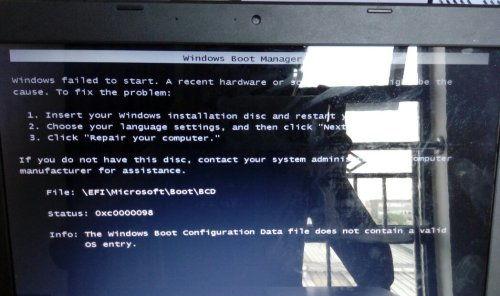
1. 检查电源问题:首先,检查电源线是否插紧,电源插座是否有电,以及电源开关是否打开。如果电源问题解决了,电脑应该能够正常开机。
2. 检查硬件故障:如果电源问题解决了,但电脑仍然无法开机,那么可能是硬件故障导致的。这时,你可以尝试以下方法:
- 检查内存条:打开机箱,轻轻拔出内存条,然后重新插上。如果内存条松动,重新插紧即可。
- 检查硬盘:打开机箱,检查硬盘是否正常连接,以及硬盘指示灯是否亮起。
- 检查主板:检查主板上的各个部件是否正常连接,以及主板上的电容、电阻等是否损坏。
3. 检查软件问题:如果硬件问题排除了,但电脑仍然无法开机,那么可能是软件问题导致的。这时,你可以尝试以下方法:
- 恢复系统:使用系统恢复盘或U盘,将电脑恢复到正常状态。
- 查杀病毒:使用杀毒软件对电脑进行全盘扫描,查杀病毒。
- 更新驱动程序:下载并安装最新的驱动程序。
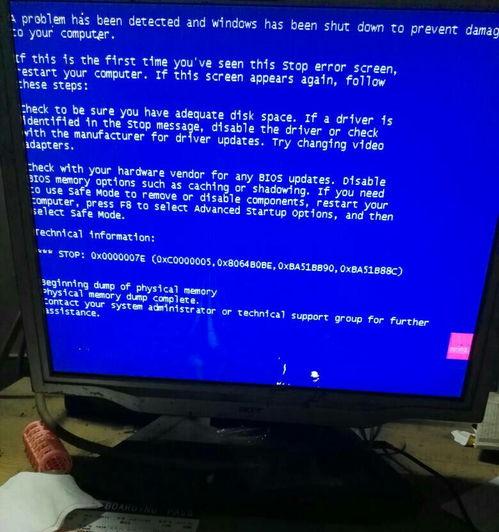
4. 检查BIOS设置:如果以上方法都无法解决问题,那么可能是BIOS设置错误导致的。这时,你可以尝试以下方法:
- 进入BIOS设置:在电脑无法开机时,按下F2、Del或F10等键进入BIOS设置。
- 检查启动顺序:确保启动顺序设置为从硬盘启动。
- 检查启动项:检查启动项是否过多,导致电脑无法正常启动。
三、预防电脑开不了机的方法
1. 定期检查硬件:定期检查电脑硬件,确保硬件正常工作。
2. 备份重要数据:定期备份重要数据,以防数据丢失。
3. 安装杀毒软件:安装杀毒软件,定期查杀病毒。
4. 更新系统:及时更新操作系统和驱动程序。
5. 合理使用电脑:避免长时间使用电脑,以免电脑过热。
电脑开不了机并不是什么大问题,只要我们掌握了正确的方法,就能轻松解决。希望这篇文章能帮助你解决电脑开机难题,让你的电脑重新焕发生机!
相关文章

最新评论